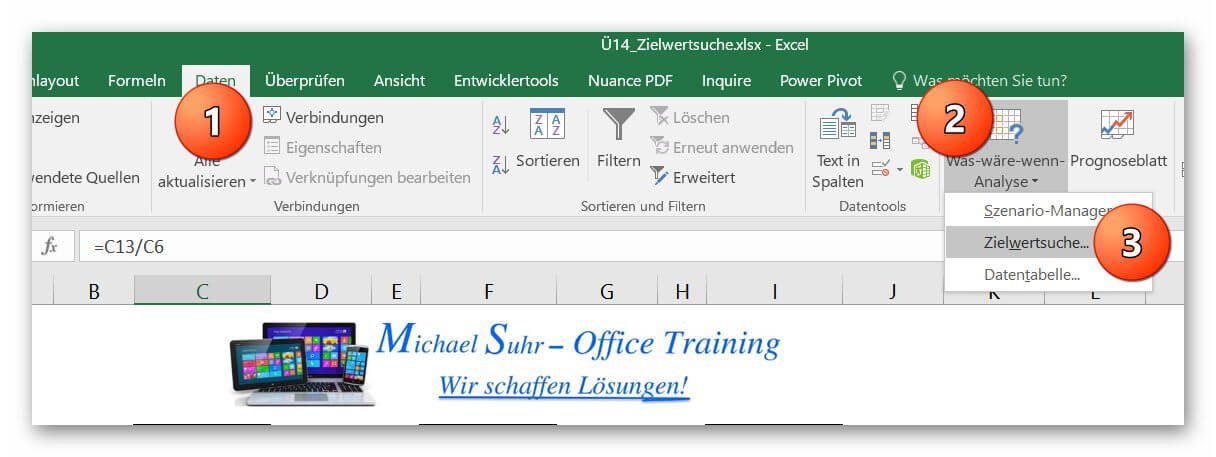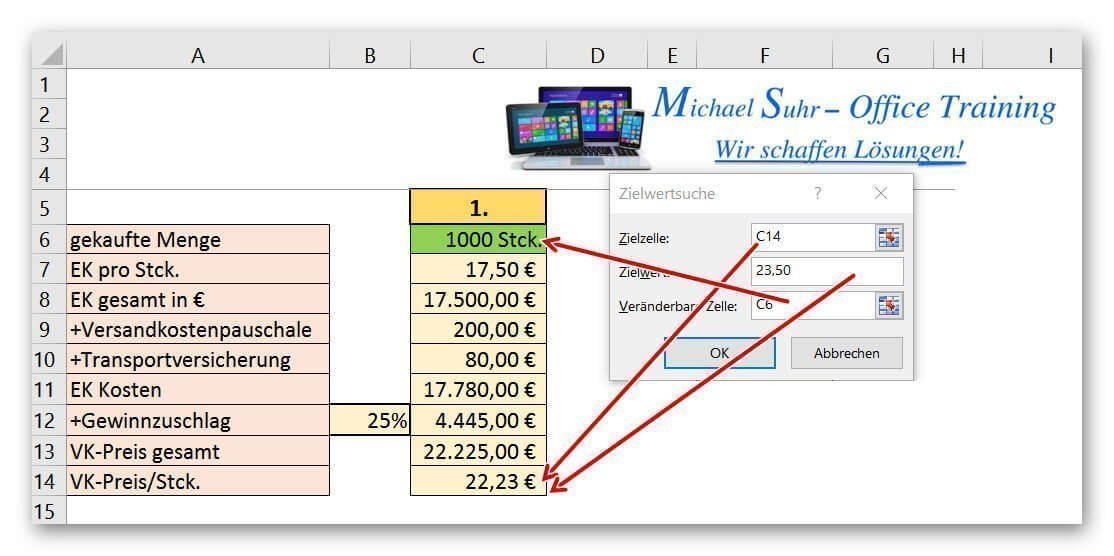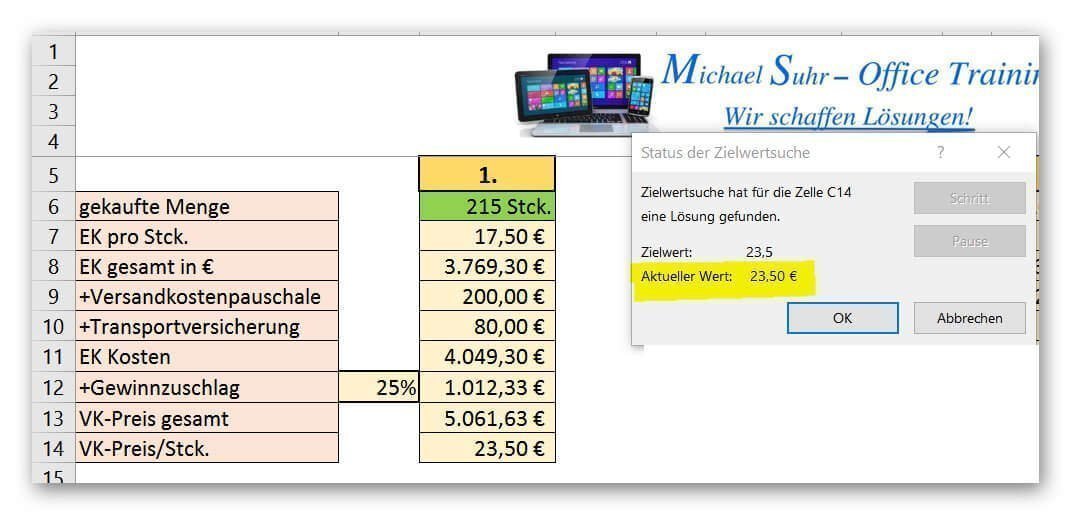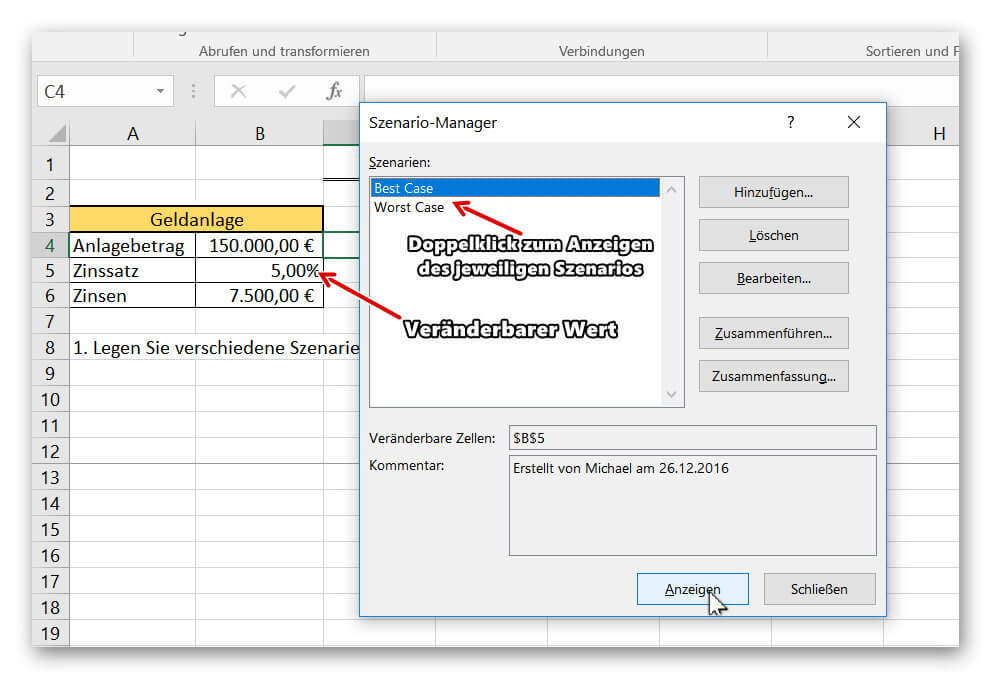Der Szenario Manager und die Zielwertsuche in Excel
Mit Excel haben Sie nicht nur eine Tabellenkalkulation mit der Sie exakte Berechnungen durchführen können, sondern Sie können auch verschiedene Szenarien für Annahmen einer Situation mit der „Was wäre wenn“ Analyse darstellen, ohne dafür alle möglichen Kombinationen auf Tabellenblättern einzutragen zu müssen um diese abzubilden.
In unserem Beitrag möchten wir aus der „Was wäre wenn“ Analyse die „Zielwertsuche“ und den „Szenario Manager“ anhand kleiner praktischer Beispiele vorstellen. Wie Sie diese in Excel einsetzen können erfahren Sie in unserem unserem Artikel.
Der Szenario Manager und die Zielwertsuche in Excel
Mit Excel haben Sie nicht nur eine Tabellenkalkulation mit der Sie exakte Berechnungen durchführen können, sondern Sie können auch verschiedene Szenarien für Annahmen einer Situation mit der „Was wäre wenn“ Analyse darstellen, ohne dafür alle möglichen Kombinationen auf Tabellenblättern einzutragen zu müssen um diese abzubilden.
In unserem Beitrag möchten wir aus der „Was wäre wenn“ Analyse die „Zielwertsuche“ und den „Szenario Manager“ anhand kleiner praktischer Beispiele vorstellen. Wie Sie diese in Excel einsetzen können erfahren Sie in unserem unserem Artikel.
1. Die Funktionsweise der Excel Zielwertsuche.
1. Die Funktionsweise der Excel Zielwertsuche.
In unserem Beispiel stellen wir den Einkauf einer bestimmten Menge eines Artikels zzgl. Zuschlägen und den Verkauf zzgl. Gewinnzuschlag dar.
Bei diesem sollen jeweils unterschiedliche Werte (z.B. der Verkaufspreis) einen bestimmten Zielwert erreichen, während ein sich nur ein anderer Wert dadurch verändern darf.
Im ersten Beispiel möchten wir wissen wie hoch die Einkaufsmenge mindestens sein muss, um (unter sonst gleichen Bedingungen) einen Verkaufspreis von 23,50€ zu erreichen.
Siehe Abb.: (klicken zum vergrößern)
In unserem Beispiel stellen wir den Einkauf einer bestimmten Menge eines Artikels zzgl. Zuschlägen und den Verkauf zzgl. Gewinnzuschlag dar.
Bei diesem sollen jeweils unterschiedliche Werte (z.B. der Verkaufspreis) einen bestimmten Zielwert erreichen, während ein sich nur ein anderer Wert dadurch verändern darf.
Im ersten Beispiel möchten wir wissen wie hoch die Einkaufsmenge mindestens sein muss, um (unter sonst gleichen Bedingungen) einen Verkaufspreis von 23,50€ zu erreichen.
Siehe Abb.:
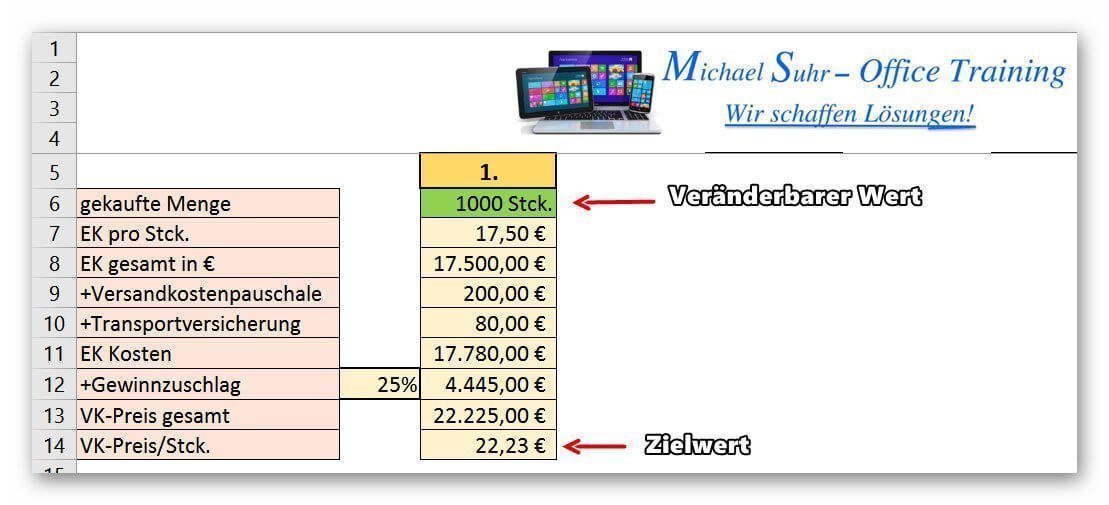
2. Die Zielwertsuche aufrufen.
2. Die Zielwertsuche aufrufen.
Nachdem wir uns ein Szenario mit verschiedenen Werten angelegt haben, rufen wir die Zielwertsuche über das Register: „Daten“ – „Was wäre wenn Analyse“ – „Zielwertsuche“ auf.
Siehe Abb. (klicken zum vergrößern)
In dem Dialogfenster stehen uns folgende Fenster zur Verfügung, die wir wie folgt ausfüllen:
- Zielzelle
(Hier wird die Zelle markiert, in welcher der gewünschte Wert festlegt werden soll.) - Zielwert
(Hier wird der entsprechende Zielwert eingetragen.) - Veränderbare Zelle
(Dies ist die Zelle welche sich verändern darf, um den gewünschten Zielwert zu erreichen.)
Siehe Abb. (klicken zum vergrößern)
Nach dem Klick auf „OK“ wird der Wert in der veränderbaren Zelle (in unserem Beispiel die Einkaufsmenge) so lange verändert bis der gewünschte Zielwert erreicht wurde. Selbstverständlich verändern sich hier auch der Gesamtwert des EK sowie weitere von der Einkaufsmenge abhängige Werte.
Nicht aber statische Werte wie unser Gewinnzuschlag in % oder die Pauschalzuschläge.
Siehe Abb. (klicken zum vergrößern)
Nachdem wir uns ein Szenario mit verschiedenen Werten angelegt haben, rufen wir die Zielwertsuche über das Register: „Daten“ – „Was wäre wenn Analyse“ – „Zielwertsuche“ auf.
Siehe Abb. (klicken zum vergrößern)
In dem Dialogfenster stehen uns folgende Fenster zur Verfügung, die wir wie folgt ausfüllen:
- Zielzelle
(Hier wird die Zelle markiert, in welcher der gewünschte Wert festlegt werden soll.) - Zielwert
(Hier wird der entsprechende Zielwert eingetragen.) - Veränderbare Zelle
(Dies ist die Zelle welche sich verändern darf, um den gewünschten Zielwert zu erreichen.)
Siehe Abb. (klicken zum vergrößern)
Nach dem Klick auf „OK“ wird der Wert in der veränderbaren Zelle (in unserem Beispiel die Einkaufsmenge) so lange verändert bis der gewünschte Zielwert erreicht wurde. Selbstverständlich verändern sich hier auch der Gesamtwert des EK sowie weitere von der Einkaufsmenge abhängige Werte.
Nicht aber statische Werte wie unser Gewinnzuschlag in % oder die Pauschalzuschläge.
Siehe Abb. (klicken zum vergrößern)
3. Der Szenario Manager.
3. Der Szenario Manager.
Mit dem Szenario Manager können Sie verschiedenste, und auch sehr komplexe Szenarien mit zuvor festgelegten Werten schnell darstellen, ohne weitere Eingaben machen zu müssen, oder alle Möglichkeiten auf dem Tabellenblatt einzutragen.
In unserem sehr kleinen Beispiel haben wir einen festen Geldanlagebetrag angelegt, für welchen der Zinsertrag zu unterschiedlichen Zinssätzen angezeigt werden soll.
Um den Szenario Manager aufzurufen gehen Sie wie folgt vor:
- Registerkarte „Daten“ – „Was wäre wenn Analyse“ an.
- Und wählen dort den Punkt „Szenario Manager“.
Siehe Abb. (klicken zum vergößern)
Mit dem Szenario Manager können Sie verschiedenste, und auch sehr komplexe Szenarien mit zuvor festgelegten Werten schnell darstellen, ohne weitere Eingaben machen zu müssen, oder alle Möglichkeiten auf dem Tabellenblatt einzutragen.
In unserem sehr kleinen Beispiel haben wir einen festen Geldanlagebetrag angelegt, für welchen der Zinsertrag zu unterschiedlichen Zinssätzen angezeigt werden soll.
Um den Szenario Manager aufzurufen gehen Sie wie folgt vor:
- Registerkarte „Daten“ – „Was wäre wenn Analyse“ an.
- Und wählen dort den Punkt „Szenario Manager“.
Siehe Abb.:
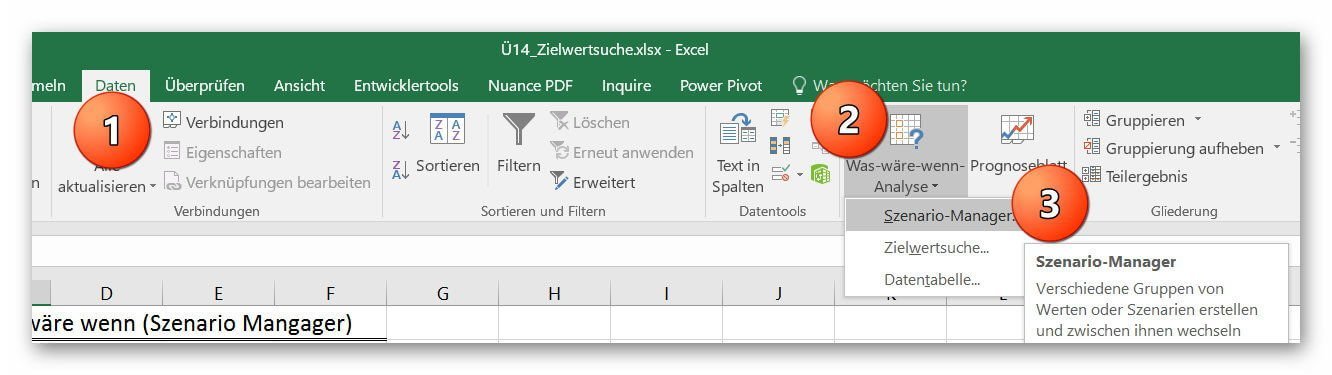
4. Anlegen eines neuen Szenarios.
4. Anlegen eines neuen Szenarios.
Nach dem Aufrufen des Szenarios können Sie verschiedene Szenarien, mit unterschiedlichen Vorraussetzungen anlegen.
Klicken Sie dazu im Dialogfenster des Szenario Managers auf „Hinzufügen“.
Danach vergeben Sie dem Szenario einen für Sie nachvollziehbaren Namen, und legen die veränderbare(n) Zelle(n) fest.
In unserem Beispiel verwenden wir mit dem Prozentsatz nur eine veränderbare Zelle.
Sie können natürlich beliebig viele veränderbare Zellen festlegen in dem Sie diese auf dem Tabellenblatt markieren.
Mit einem Klick auf „OK“ werden wir nun aufgefordert die Werte für das entsprechende Szenario festzulegen, welche später angezeigt werden können. Sie können beliebig viele Szenarien festlegen indem Sie nach dem festlegen eines Szenarios statt auf OK auf „Hinzufügen“ klicken, und die vorangegangenen Schritte wiederholen.
Siehe Abb. (klicken zum vergößern)
Nach dem Aufrufen des Szenarios können Sie verschiedene Szenarien, mit unterschiedlichen Vorraussetzungen anlegen.
Klicken Sie dazu im Dialogfenster des Szenario Managers auf „Hinzufügen“.
Danach vergeben Sie dem Szenario einen für Sie nachvollziehbaren Namen, und legen die veränderbare(n) Zelle(n) fest.
In unserem Beispiel verwenden wir mit dem Prozentsatz nur eine veränderbare Zelle.
Sie können natürlich beliebig viele veränderbare Zellen festlegen in dem Sie diese auf dem Tabellenblatt markieren.
Mit einem Klick auf „OK“ werden wir nun aufgefordert die Werte für das entsprechende Szenario festzulegen, welche später angezeigt werden können. Sie können beliebig viele Szenarien festlegen indem Sie nach dem festlegen eines Szenarios statt auf OK auf „Hinzufügen“ klicken, und die vorangegangenen Schritte wiederholen.
Siehe Abb.:
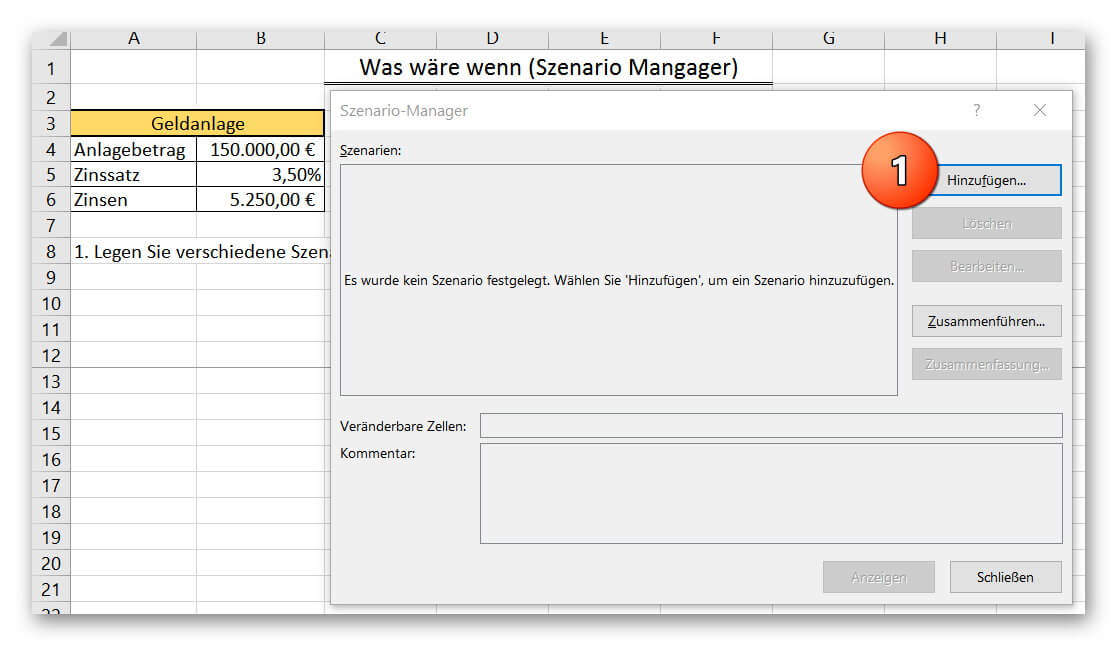
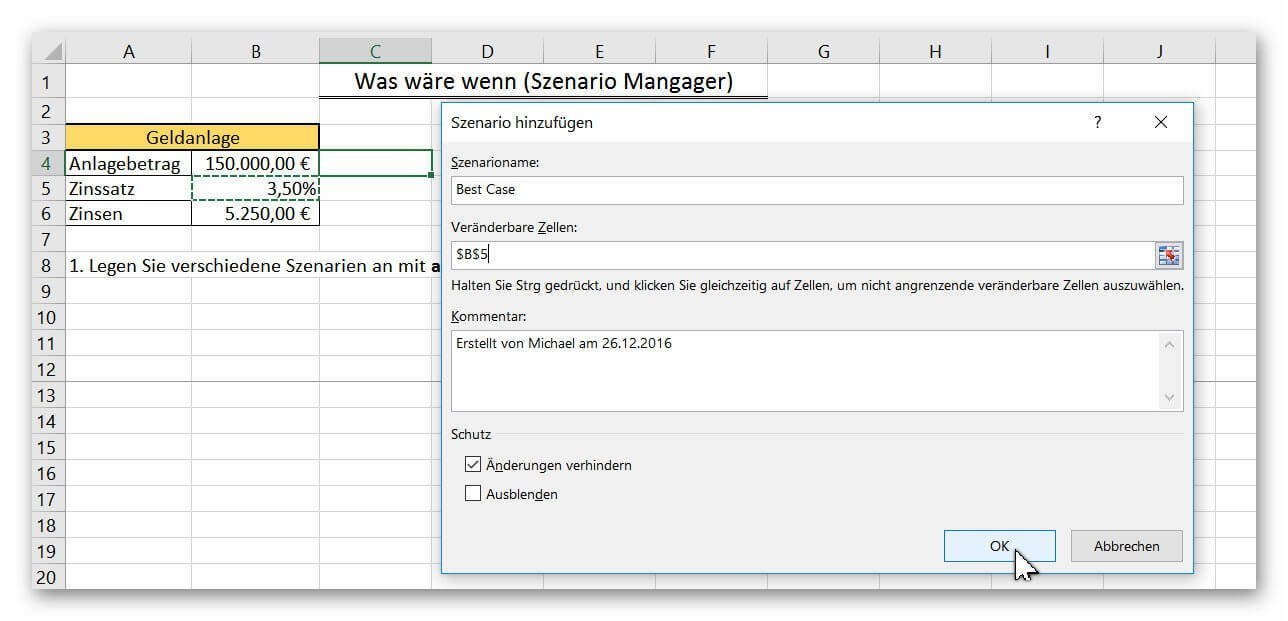
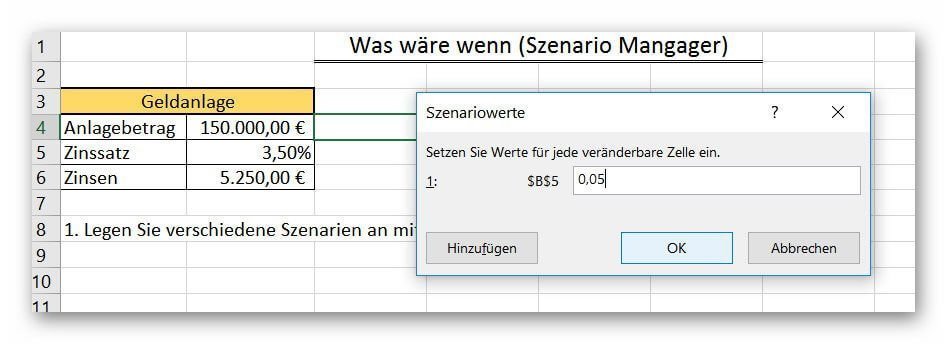
5. Aufrufen und Anzeigen der festgelegten Szenarien.
5. Aufrufen und Anzeigen der festgelegten Szenarien.
Um Ihre zuvor festgelegten Szenarien aufzurufen und anzuzeigen, klicken Sie einfach in dem entsprechendem Tabellenblatt erneut im Register: „Daten“ – „Was wäre wenn Analyse“ auf „Szenario Manager“.
Dort werden Ihre benannten Szenarien angezeigt, welche Sie einfach auf Ihrem Tabellenblatt durch entweder Doppelklick auf das jeweilige Szenario, oder markieren, und „Anzeigen“ Button darstellen können.
Siehe Abb. (klicken zum vergößern)
Sie werden feststellen das dieses Tool sehr nützlich und vor allem platzsparend zur Datenansicht eingesetzt werden kann, ohne sich durch eine Vielzahl an Tabellenblättern klicken zu müssen.
Tipp: Eine kostenlose Übungsdatei zu diesen Themen finden Sie auch in unserem Downloadbereich
Um Ihre zuvor festgelegten Szenarien aufzurufen und anzuzeigen, klicken Sie einfach in dem entsprechendem Tabellenblatt erneut im Register: „Daten“ – „Was wäre wenn Analyse“ auf „Szenario Manager“.
Dort werden Ihre benannten Szenarien angezeigt, welche Sie einfach auf Ihrem Tabellenblatt durch entweder Doppelklick auf das jeweilige Szenario, oder markieren, und „Anzeigen“ Button darstellen können.
Siehe Abb. (klicken zum vergößern)
Sie werden feststellen das dieses Tool sehr nützlich und vor allem platzsparend zur Datenansicht eingesetzt werden kann, ohne sich durch eine Vielzahl an Tabellenblättern klicken zu müssen.
Tipp: Eine kostenlose Übungsdatei zu diesen Themen finden Sie auch in unserem Downloadbereich
Beliebte Beiträge
Excel KI-Update: So nutzen Sie Python & Copilot
Vergessen Sie komplexe Formeln! Excel wird durch Python und den KI-Copilot zum intelligenten Analysten. Diese Anleitung zeigt konkrete Beispiele, wie Sie Heatmaps erstellen, Szenarien simulieren und Ihre Arbeit massiv beschleunigen. Machen Sie Ihre Tabellen fit für die Zukunft.
Der XVERWEIS: Der neue Standard für die Datensuche in Excel
Verabschieden Sie sich vom Spaltenzählen! Der XVERWEIS macht die Datensuche in Excel endlich intuitiv und sicher. Erfahren Sie in diesem Tutorial, wie die Funktion aufgebaut ist, wie Sie sie anwenden und warum sie dem SVERWEIS und WVERWEIS haushoch überlegen ist.
Nie wieder Adressen abtippen: So erstellen Sie Serienbriefe in Word
Müssen Sie hunderte Briefe versenden? Schluss mit manuellem Abtippen! Erfahren Sie, wie Sie in wenigen Minuten einen perfekten Serienbrief in Word erstellen. Von der sauberen Excel-Datenbank bis zum fertigen Druck – unser Guide führt Sie sicher durch den Prozess.
Warum dein Excel-Kurs Zeitverschwendung ist – was du wirklich lernen solltest!
Hand aufs Herz: Wann hast du zuletzt eine komplexe Excel-Formel ohne Googeln getippt? Eben. KI schreibt heute den Code für dich. Erfahre, warum klassische Excel-Trainings veraltet sind und welche 3 modernen Skills deinen Marktwert im Büro jetzt massiv steigern.
Die Copilot-Revolution: Warum Sie Excel jetzt neu lernen
Excel ist tot? Falsch. Mit Copilot erlebt das Tool eine Wiedergeburt. Statt komplexe Formeln zu lernen, analysieren Nutzer Daten jetzt per Spracheingabe. Diese KI-Revolution demokratisiert die Datenanalyse, verschiebt den Fokus vom "Wie" zum "Was" und macht Excel mächtiger denn je.
ChatGPT im Büro: 5 Prompts, die Ihre E-Mails revolutionieren
E-Mails fressen Zeit und Nerven. Doch mit den richtigen ChatGPT-Prompts wird KI zu Ihrem besten Sekretär. Von der professionellen Konfliktlösung bis zur Zusammenfassung langer Threads: Wir zeigen Ihnen 5 konkrete Anleitungen, die Ihre Bürokommunikation sofort effizienter machen.
Beliebte Beiträge
Excel KI-Update: So nutzen Sie Python & Copilot
Vergessen Sie komplexe Formeln! Excel wird durch Python und den KI-Copilot zum intelligenten Analysten. Diese Anleitung zeigt konkrete Beispiele, wie Sie Heatmaps erstellen, Szenarien simulieren und Ihre Arbeit massiv beschleunigen. Machen Sie Ihre Tabellen fit für die Zukunft.
Der XVERWEIS: Der neue Standard für die Datensuche in Excel
Verabschieden Sie sich vom Spaltenzählen! Der XVERWEIS macht die Datensuche in Excel endlich intuitiv und sicher. Erfahren Sie in diesem Tutorial, wie die Funktion aufgebaut ist, wie Sie sie anwenden und warum sie dem SVERWEIS und WVERWEIS haushoch überlegen ist.
Nie wieder Adressen abtippen: So erstellen Sie Serienbriefe in Word
Müssen Sie hunderte Briefe versenden? Schluss mit manuellem Abtippen! Erfahren Sie, wie Sie in wenigen Minuten einen perfekten Serienbrief in Word erstellen. Von der sauberen Excel-Datenbank bis zum fertigen Druck – unser Guide führt Sie sicher durch den Prozess.
Warum dein Excel-Kurs Zeitverschwendung ist – was du wirklich lernen solltest!
Hand aufs Herz: Wann hast du zuletzt eine komplexe Excel-Formel ohne Googeln getippt? Eben. KI schreibt heute den Code für dich. Erfahre, warum klassische Excel-Trainings veraltet sind und welche 3 modernen Skills deinen Marktwert im Büro jetzt massiv steigern.
Die Copilot-Revolution: Warum Sie Excel jetzt neu lernen
Excel ist tot? Falsch. Mit Copilot erlebt das Tool eine Wiedergeburt. Statt komplexe Formeln zu lernen, analysieren Nutzer Daten jetzt per Spracheingabe. Diese KI-Revolution demokratisiert die Datenanalyse, verschiebt den Fokus vom "Wie" zum "Was" und macht Excel mächtiger denn je.
ChatGPT im Büro: 5 Prompts, die Ihre E-Mails revolutionieren
E-Mails fressen Zeit und Nerven. Doch mit den richtigen ChatGPT-Prompts wird KI zu Ihrem besten Sekretär. Von der professionellen Konfliktlösung bis zur Zusammenfassung langer Threads: Wir zeigen Ihnen 5 konkrete Anleitungen, die Ihre Bürokommunikation sofort effizienter machen.